- Auteur Jason Gerald [email protected].
- Public 2024-01-15 08:14.
- Dernière modifié 2025-01-23 12:18.
Linux offre plusieurs moyens ou supports pratiques pour installer de nouveaux programmes, tels que Ubuntu Software Center et Synaptic Package Manager. Cependant, certaines applications doivent encore être installées via l'invite de commande ou le terminal. Ce wikiHow vous apprend à installer une application à partir du fichier INSTALL.sh en utilisant la ligne de commande.
Étape
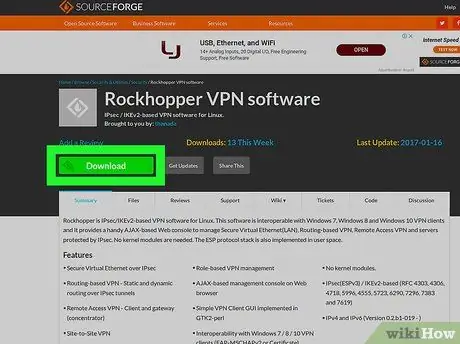
Étape 1. Téléchargez le programme que vous souhaitez installer
Les fichiers requis sont généralement compressés aux formats.tar,.tgz ou.zip.
Si le fichier de script téléchargé est au format INSTALL.sh″, vous devrez le compresser au format.zip ou.tar avant de continuer. Faites un clic droit sur le fichier de script, sélectionnez " Compresse… ", Cliquez sur " . Zip *: français, et sélectionnez " Créer ”.
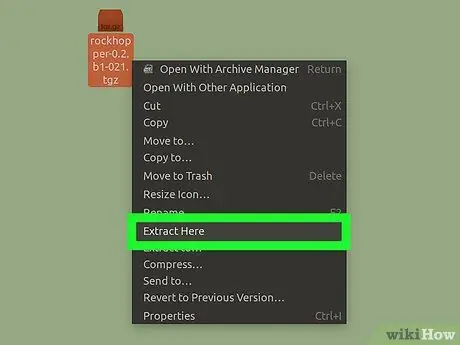
Étape 2. Extrayez le contenu du fichier Tar ou Zip sur le bureau
Cliquez avec le bouton droit sur le fichier d'archive téléchargé, puis sélectionnez Extraire ici ” (les libellés des options peuvent varier en fonction de la version Linux utilisée). Un nouveau dossier contenant les fichiers d'installation du programme sera créé sur le bureau.
- Si vous êtes connecté via la console, extrayez le fichier.tar en exécutant tar -x filename.tar dans Terminal.
- Pour extraire le contenu d'un fichier.tgz ou.tar.gz à partir de l'invite de commande ou du terminal, utilisez la commande tar -xzf filename.tgz ou tar -xvf filename.tar.gz.
- Pour extraire le fichier.zip de la console, tapez unzip filename.zip.
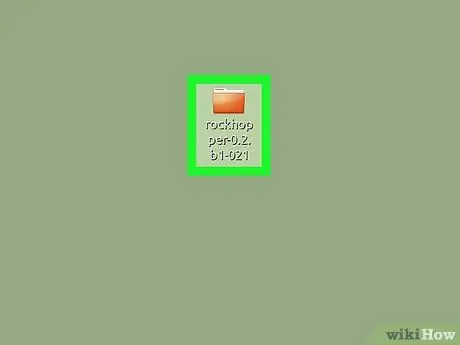
Étape 3. Double-cliquez sur le dossier extrait
Si vous ne voyez pas le fichier « install.sh » dedans, il se trouve probablement dans un sous-dossier. Recherchez le dossier qui contient le fichier, puis passez à l'étape suivante.
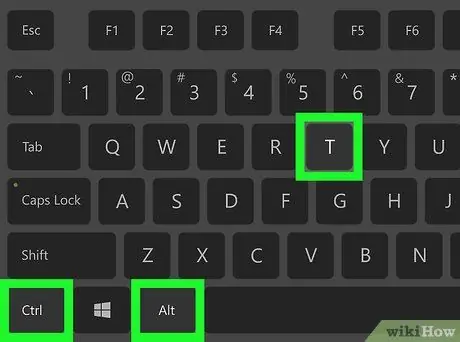
Étape 4. Ouvrez une fenêtre de terminal
Le moyen le plus rapide d'ouvrir Terminal dans la plupart des gestionnaires de fenêtres consiste à utiliser le raccourci clavier Ctrl+Alt+T.
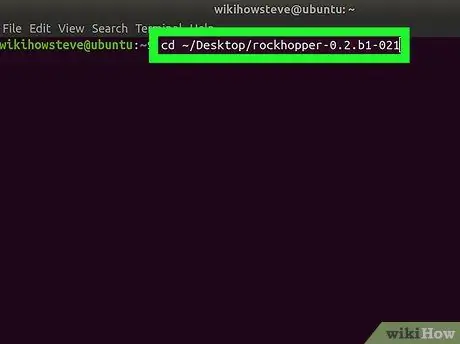
Étape 5. Tapez cd ~/address/complete/to/folder/extraction et appuyez sur Entrée
Remplacez l'entrée /address/complete/to/folder/extraction″ par l'adresse complète du dossier contenant le fichier « install.sh ».
- Par exemple, si vous avez extrait un fichier sur le bureau, vous pouvez taper cd ~Desktop/filename. Après avoir tapé les premières lettres du nom du dossier, appuyez sur la touche Tab pour saisir automatiquement le nom du dossier.
- Pour vous assurer que vous accédez au bon dossier, tapez ls -a au début de la ligne de commande et appuyez sur Entrée. Vous pouvez voir la même liste de fichiers et de dossiers lorsque vous double-cliquez sur un nouveau dossier sur le bureau.
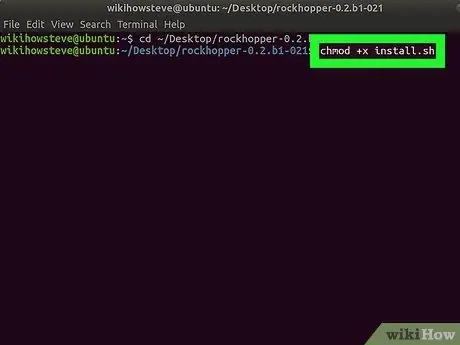
Étape 6. Tapez chmod +x install.sh et appuyez sur Entrée
Si le fichier d'installation a un nom autre que install.sh″, saisissez ce nom. De cette façon, le fichier d'installation peut être exécuté par l'ordinateur. Vous ne verrez pas de message de confirmation pour cette commande.
Tant que vous ne voyez pas de message d'erreur, vous pouvez être sûr que le script peut s'exécuter
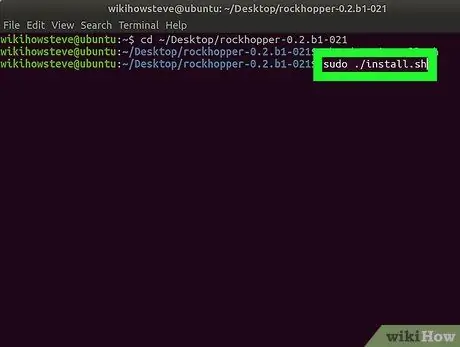
Étape 7. Tapez sudo bash install.sh et appuyez sur la touche Entrée
Encore une fois, remplacez install.sh″ par le nom de fichier.sh si nécessaire.
Si vous obtenez un message d'erreur, utilisez la commande sudo./install.sh
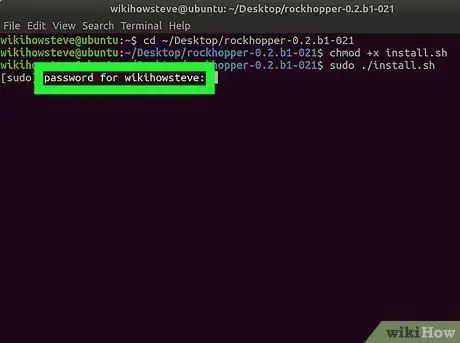
Étape 8. Saisissez le mot de passe principal (root) et appuyez sur la touche Entrée
Le processus d'installation de l'application sera effectué.
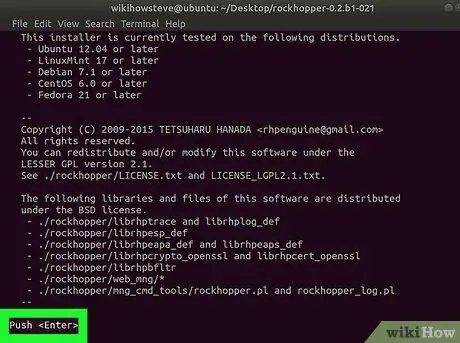
Étape 9. Suivez les invites affichées à l'écran pour terminer l'installation
Vous devrez peut-être saisir des informations supplémentaires pour terminer l'installation, selon l'application ou le programme que vous souhaitez installer.






